建立動作檔案(應用程式圖示)
應用程式群組應包含啟動應用程式的圖示。如果群組供應一組應用程式,每個應用程式應該都有一個圖示。 既然它們代表隱藏的動作,這些圖示就稱為應用程式圖示或動作圖示。
動作圖示是藉由建立具有與其將會執行的動作相同名稱的可執行檔案所建立的:
app_root /dt/appconfig/appmanager/ appgroup_name/action_name
此檔案稱為 動作檔案,因為它的目的是建立隱藏動作的視覺表示方式。
例如,如果您已建立執行 BestTextEditor 應用程式的名為 BestTextEditor 的動作,您就會執行名為 BestTextEditor 的可執行的檔案。在檔案管理者與應用程式管理者中,動作檔案將會使用動作定義中所指定的圖示影像。
圖 5-10 舉例說明動作定義、動作檔案與應用程式管理者視窗實際登錄之間的關係。
圖 5-10 應用程式圖示是應用程式群組中的一個檔案
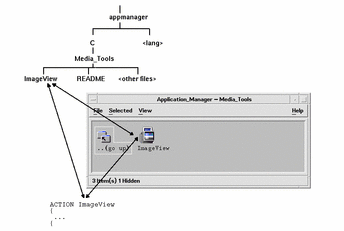
README 檔案
桌上管理系統提供 README 資料類型,您可以將其用於您的應用程式的 README 檔案。使用這些命名慣例之一:
-
README
-
README
-
README.*
-
Read.*.Me
-
read.*.me
-
READ.*.ME
建立專用化的前方面板控制
在大部分的情況中,您不需要提供前方面板的控制定義;使用者可以藉由將動作圖示定位於子面板中的安裝圖示控制來將應用程式增加至前方面板。
如果您想要使用者能夠安裝行為不同於動作圖示的控制,您可能需要為您的應用程式建立一個包含控制定義的前方面板配置檔案-例如,假設控制在被監視的檔案變更的同時監視一個檔案並變更外型。
前方面板配置檔案是放在 app_root /dt/appconfig/types/language 目錄中。命名慣例為 name .fp。
如果您供應包含控制的配置檔案,使用者就可以藉由將 *.fp 檔案定位於子面板中的安裝圖示控制來將控制增加至子面板。
例如,以下定義可以放在應用程式群組中的前方面板配置檔案中。如果使用者將此檔案定位於子面板中的安裝圖示控制上,即在執行 BestTextEditor 應用程式的單一實例的子面板中建立控制。如果 BestTextEditor 已經在執行,視窗會移動至目前工作區中的視窗堆疊頂端。
CONTROL BestTextEditorControl
{
TYPE icon
ICON BTEFPanel
PUSH_RECALL True
CLIENT_NAME BTEd
PUSH_ACTION BTEditor
DROP_ACTION BTEditor
HELP_STRING STart BestTextEditor application。
}
有關建立前方面板配置檔案的其它資訊,請參閱:
-
dtfpfile (4) 線上援助頁
- © 2010, Oracle Corporation and/or its affiliates
